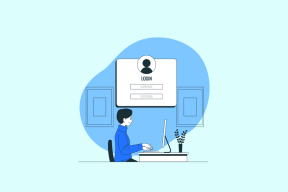I 7 migliori modi per risolvere WhatsApp che non si apre sul PC
Varie / / November 29, 2021
La transizione di WhatsApp da mobile a desktop non è stata priva di ostacoli. A differenza dei servizi rivali come iMessage, Telegram, o Segnale, WhatsApp si basa su un telefono attivo connesso a Internet per funzionare correttamente. Inoltre, l'app ufficiale di WhatsApp per Windows e Mac lascia molto a desiderare con prestazioni lente e arresti casuali. A volte, WhatsApp non si apre nemmeno su PC, costringendo gli utenti a optare per la versione web per avviare la comunicazione.

Se sei tra quelli interessati, puoi provare i passaggi per la risoluzione dei problemi di seguito e utilizzare WhatsApp senza problemi sul PC.
Anche su Guiding Tech
1. Chiudi completamente WhatsApp
I servizi WhatsApp in esecuzione in background sul tuo PC potrebbero interferire quando provi ad aprire WhatsApp da zero. Per evitare ciò, è necessario chiudere completamente WhatsApp utilizzando l'utilità Task Manager sul PC. Ecco come farlo.
Passo 1: Premi il tasto Windows e digita Task Manager.
Passo 2: Premi il tasto Invio e apri il Task Manager.
Passaggio 3: Trova tutti i servizi relativi a WhatsApp in esecuzione in background. Selezionali e premi il pulsante Termina operazione in basso.

Prova ad aprire nuovamente WhatsApp sul tuo PC.
2. Usa la stessa rete Wi-Fi per il telefono connesso e il desktop di WhatsApp
Questa è una limitazione irritante che WhatsApp sta cercando di risolvere con il recente Multi-dispositivo caratteristica in versione beta.
Per ora, hai bisogno che il tuo telefono e l'app desktop WhatsApp sulla stessa rete Wi-Fi funzionino perfettamente.
3. Usa lo strumento di risoluzione dei problemi di Internet
Se hai problemi con la connessione Internet sul tuo PC, noterai l'indicatore di caricamento solo quando proverai a utilizzare l'app desktop WhatsApp.
Windows ha una capacità strumento di risoluzione dei problemi di Internet integrato che risolve i problemi relativi alla rete sul tuo PC. Ecco come usarlo.
Passo 1: Apri l'app Impostazioni sul tuo PC Windows (usa i tasti Windows + I).

Passo 2: Vai su Aggiornamento e sicurezza > Risoluzione dei problemi > Ulteriori strumenti di risoluzione dei problemi > Connessioni Internet.

Passaggio 3: Esegui lo strumento di risoluzione dei problemi e risolvi i problemi relativi a Internet sul tuo PC.

4. Ripara WhatsApp
Microsoft consente di riparare le app installate sul PC dalle opzioni Avanzate nel menu Impostazioni. Segui i passaggi seguenti per riparare l'app WhatsApp.
Passo 1: Apri l'app Impostazioni di Windows (tasti Windows + I).
Passo 2: Vai al menu App > App e funzionalità.
Passaggio 3: Scorri verso il basso fino a WhatsApp e seleziona Opzioni avanzate.

Passaggio 4: Nel menu Ripristina, seleziona Ripara e lascia che Windows gestisca la risoluzione dei problemi.

Non preoccuparti. I dati dell'app non saranno interessati qui. Prova ad aprire nuovamente WhatsApp sul tuo PC.
5. Ripristina WhatsApp
Se WhatsApp non si apre ancora sul PC, fai questo passaggio estremo per risolvere il problema. Abbiamo dovuto menzionarlo come estremo in quanto il processo eliminerà tutti i dati dall'app. Dovrai configurare un account WhatsApp da zero sul PC.
Passo 1: Apri le Impostazioni di Windows e vai al menu App > App e funzionalità.
Passo 2: Apri WhatsApp > Opzioni avanzate.

Passaggio 3: Seleziona il pulsante Ripristina nel menu Ripristina.

Questo eliminerà tutti i dati dell'app e avrai di nuovo un'app funzionante.
6. Reinstalla WhatsApp
Poiché WhatsApp non si apre per te, non puoi aggiornare l'app all'ultima versione disponibile. Invece, devi reinstallare l'app dal sito Web ufficiale di WhatsApp.
Ma prima, devi disinstallare l'app dal menu Impostazioni di Windows. Ecco come farlo.
Passo 1: Apri l'app Impostazioni su Windows 10 (usa i tasti Windows + I).
Passo 2: Vai su App > App e funzionalità e scorri verso il basso fino a WhatsApp.

Passaggio 3: Clicca su WhatsApp e seleziona il pulsante Disinstalla per rimuovere l'app dal PC.
Vai al sito Web ufficiale di WhatsApp utilizzando il link sottostante. Scarica e installa l'ultima build disponibile.
Scarica WhatsApp per Windows
Anche su Guiding Tech
7. Usa WhatsApp Web
Se hai problemi frequenti con l'app desktop WhatsApp, devi considerare l'utilizzo del Web WhatsApp.
WhatsApp Web è ugualmente capace di tutte le funzionalità come gif, adesivi, messaggi speciali, conversione bloccata, notifica nativa tramite browser e altro ancora.
In breve, non ti perderai più l'app desktop WhatsApp sul tuo PC.
Anche su Guiding Tech
Inizia a usare WhatsApp sul desktop
WhatsApp è uno strumento di comunicazione vitale per milioni di persone là fuori. È il modo predefinito per rimanere in contatto con amici e familiari per la maggior parte. WhatsApp che non si apre sul PC può costringerti a cercare alternative. Prima di farlo, puoi usare i trucchi sopra e risolvere il problema.
Prossimo: Stai riscontrando problemi anche con WhatsApp Web? Leggi il post qui sotto per risolvere il problema.